



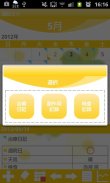
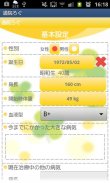


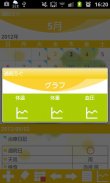
通院ろぐFree

وصف لـ通院ろぐFree
通院記録の管理をスマホでしたいとお考えの方にぴったりのアプリ登場です。
治療日記・薬剤の症状記録・血液検査記録を毎回・毎日入力して保存していけます。
体重・血圧・体温も毎日登録でき、グラフ表示で変化を確認することができます。
基本設定で、予防アラームを設定しておけば、記録の付け忘れがないようにお知らせしてくれます。
通院ろぐ使い方
**初期画面**
ダウンロード後、通院ろぐを開いていただくと、初期画面はカレンダーとなっています。
まず、メニューボタンの「基本設定」で、個人情報の設定をします。
**基本設定画面**
1.メニューボタンを押して「基本設定」を選択。
2.順番に必要な項目だけ登録していってください。
3.予防アラーム:記録の付け忘れがないように、アラームを設定しておけます。
4.入力が終了したら、携帯の「Back」ボタンでカレンダーに戻ります。
**治療スケジュールの登録**
1.治療によってはスケジュールが決まっているものがありますので、必要な方は、スケジュール登録をまず行なってください。
2.カレンダー下の鉛筆ボタンが「治療スケジュール」登録ボタンへの「編集ボタン」となっています。「編集ボタン」を押してください。
3.「治療追加」ボタンを押してください。
4.治療名など必要な項目を入力後、上の+ボタン「保存ボタン」を押して保存します。
<治療スケジュール画面の各ボタンの説明>
あ)「保存ボタン」:新規で治療スケジュールを登録し、保存するときに使います。
い)「編集ボタン」:一度保存した治療スケジュールを編集し、再保存するときに使います。
う)「戻るボタン」:治療スケジュール画面からカレンダーへ戻るときに使います。
え)「削除ボタン」:治療スケジュールを削除するときに使います。
**治療日記・症状記録・血液検査記録の登録**
1.記録を残したい日付をカレンダーで選択後、カレンダー下ボタンの+ボタンが、「追加ボタン」となっていますので、この「追加ボタン」を押してください。
2.「治療日記」「症状記録」「検査記録」の3つから、登録したい項目を選択します。
**治療日記**
1.必要な項目を入力していきます。
2.通院日のチェックは、通院した日を記録するためのものです。
3.治療のAとBには、治療名があれば記入してチェックします。
4.最後に日記とメモ、気になることなどをメモっておけます。
5.選択項目を間違えて登録してしまったときは、項目名、例えば天気なら天気というテキストをタップしていただくと、選択が解除されます。
6.入力が終了したら、携帯の「Back」ボタンでカレンダーへ戻ります。これで自動保存されます。
7.同じように、症状記録と検査記録を登録します。
**カレンダー下ボタンの説明**
左より
1.「追加ボタン」:治療日記・症状記録・血液検査記録の登録はこのボタンを押します。
2.「編集ボタン」:治療スケジュールの登録・編集はこちらのボタンを押します。
3.「今日ボタン」:本日の日付に移動できます。
4.「左ボタン」:日付を戻るときに使えます。
5.「右ボタン」:日付を先送りできます。
6.「リストボタン」:登録した内容の一覧表示ができます。
7.「グラフボタン」:体温・体重・血圧の変化をグラフで見ることができます。
※ネットワーク通信は、最新の祝祭日の取得に使用してます。





















